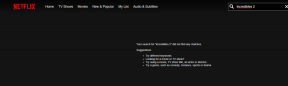Kako umetnuti i formatirati velika slova u MS Wordu
Miscelanea / / December 02, 2021
Ako volite čitanje knjiga onda ste sigurno također primijetili da većina njih počinje poglavlje jednim velikim slovom. Ta se veća slova zovu Kapice i igraju važnu ulogu u privlačenju čitateljeve pažnje.
Želite li učiniti isto sa svojim dokumentima? Ako je odgovor potvrdan, bit će vam drago znati da MS Word ima alat za to. A naš vodič će vam reći kako ih stvoriti i koristiti. Pogledajmo detalje. No prije toga pogledajmo kako izgleda dokument s kapom.

Koraci za umetanje kapice u dokument
The Kapica alat se postavlja ispod Umetnuti kartica unutar Tekst odjeljak. Ovdje ga možete stvoriti i odabrati vrstu. Slijedite korake u nastavku: -

Korak 1: Kliknite na odlomak u koji želite dodati kapicu (ne mora nužno biti prvi odlomak).
Korak 2: Idite na Kapica alat kao što je ranije opisano i kliknite na njega. Vidjet ćete tri opcije od kojih Nijedan postavljeno je prema zadanim postavkama.

Možete zadržati pokazivač miša na druge dvije opcije i provjeriti izgled svog dokumenta. Pao predložak pruža kontinuitet u stilu pisanja kao što je prikazano na slici.

Ako odaberete U Marginu moći ćete pisati kao i obično (unutar margine) dok će kapa biti postavljena izvan margine.

3. korak: Kliknite na predložak koji vam odgovara i umetnut će se kapica.
Međutim, možda nećete biti zadovoljni osnovnim izgledom ili zadanim formatom kape. Ne brinite, možete uređivati stvari. Čim umetnete kapicu, oko nje ćete primijetiti granice. Možete držati ručke i promijeni veličinu slova prema tome.

Nadalje, ako želite promijeniti vrstu fonta ili primijeniti drugo oblikovanje, morat ćete prijeći na Dom karticu i učinite to iz Font odjeljak.
Osim toga, postoje i neke opcije koje se mogu uređivati povezane s alatom drop cap. Odaberite posljednju opciju (Mogućnosti spuštenih kapica kao na slici koraka 2) koji se pojavljuje kada kliknete na Kapica alat. Ovdje možete odabrati vrstu fonta poput tijela, naslova itd. Također, možete odabrati broj redaka za ispuštanje i udaljenost slova od drugog teksta.

Zaključak
Postoji toliko mnogo značajki koje MS Word nudi, a kojih nismo svjesni. Drop Cap je jedna takva stvar i siguran sam da ćete je barem isprobati. Javite nam svoja iskustva ili bilo koji drugi sličan trik za koji ste možda svjesni.